Nesse tutorial você irá aprender a configurar o BluePlant como cliente OPC UA, com a finalidade efetuar a comunicação com um CLP da linha Nexto. Você pode encontrar um tutorial de como configurar o Servidor OPC UA no Nexto clicando aqui e um tutorial de como configurar a comunicação OPC UA do BluePlant com Nexto clicando aqui.
Caso queira saber mais sobre a importância do OPC UA, aplicações na indústria e ver um exercício prático de comunicação entre o CLP Nexto e o SCADA BluePlant, assista ao nosso Webinar:
Componentes
Software: BluePlant 2018.1
CLP: XP3xx e NX30xx
Seções do Tutorial
1. ARQUITETURA
2. DESENVOLVIMENTO
2.1. Configuração cliente OPC UA
2.2. Gerando certificados
2.3. Tags de comunicação
1. ARQUITETURA
Na arquitetura deste tutorial, conectou-se a porta Ethernet da XP340 na porta Ethernet do computador através do cabo NX9202. O computador em que está instalado o software BluePlant e o Xpress XP340 devem estar com os IPs na mesma faixa da rede Ethernet.
2. DESENVOLVIMENTO
Neste tutorial serão mostrados os passos para configurar o software BluePlant como cliente OPC UA.
Vale ressaltar a importância de ter em mãos o Manual do BluePlant permitindo a consulta nas etapas da aplicação. Esse documento irá lhe orientar sobre as características técnicas, programação e configurações.
Importante: Para o funcionamento correto, é necessário que o BluePlant seja executado como Administrador e ter instalado o serviço OPCEnum que é responsável por habilitar os servidores OPC de terceiros, instalados no sistema operacional.
Em alguns casos, as atualizações do Windows não instalam corretamente o serviço OPCEnum, por isso a importância de realizar a instalação manual. No link abaixo, o instalador do OPC Core Components.
https://opcfoundation.org/developer-tools/samples-and-tools-classic/core-components
2.1. Configuração cliente OPC UA
Primeiramente, após criar um projeto no BluePlant, vá em "Edit->Devices". Selecione "OPCUA – OPC UA Client" no menu de Protocolos e clique em "Create New...", e depois em OK.
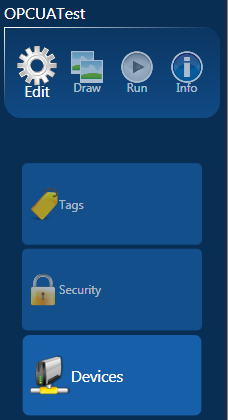

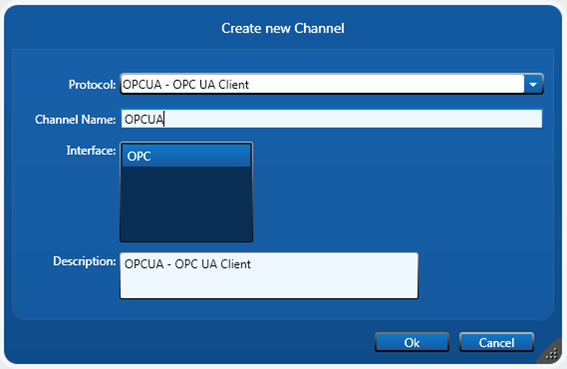
Agora clique na aba "Nodes" e adicione uma nova linha. Selecione em "Channel" o canal OPCUA que acabamos de criar, em "PrimaryStation" configure as opções da seguinte forma:
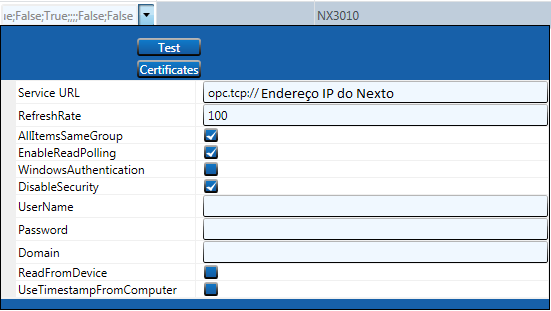
2.2 Gerando certificados
Se for a sua primeira vez configurando uma conexão OPC UA no BluePlant, você precisará gerar os certificados para o Software. Para fazer isso clique em "Certificates" e o assistente de configuração de OPC UA se abrirá.
Você precisará gerar dois certificados. O primeiro é para o executável TManagerExe.exe e o segundo para o executável TRunModule.exe, ambos presentes na pasta "C:\Program Files (x86)\Altus\BluePlant\bp-2018.1" por padrão.
Para gerar o certificado siga os passos abaixo:
• Clique em "Browse" e selecione o executável (TManagerExe.exe e depois com TRunModule.exe)
• Clique em "Create UA Configuration"
• Clique em "Edit UA Configuration"
• Clique em "Certificates"
• Clique "Create" e depois "OK"
• Clique "Save and Close"
• Clique "Done"
Repita o processo para os dois executáveis. Com isso feito você pode clicar em "Test" no BluePlant e deve aparecer escrito "OK" do lado.
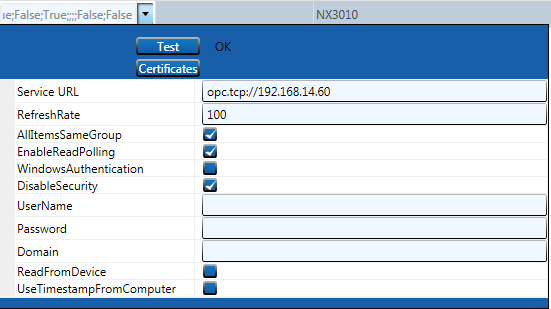
2.3. Tags de comunicação
Quando você declara o Nó, você pode clicar em "IMPORT"
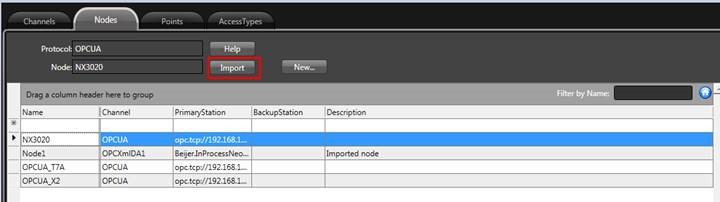
Clicando nele, abrirá uma nova janela, onde você clicara em "refresh"
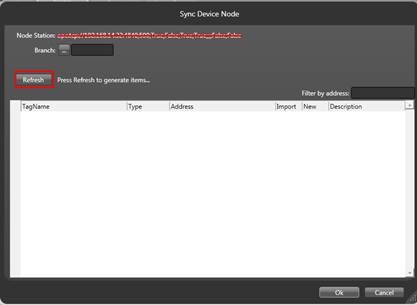
Feito isso, abrirá as tags do servidor OPC UA, onde você marcará as tags que você não deseja, clicar com o botão direito e clicar em "Uncheck", deixando apenas as que você deseja trabalhar.
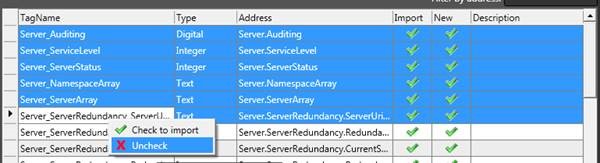
Após isso, ele criará as tags e points necessários para a comunicação.
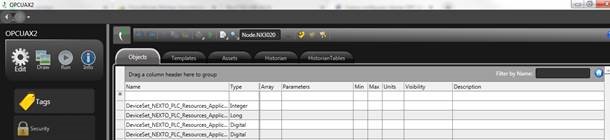

Com todas as etapas concluídas você deverá conseguir comunicar o BluePlant com o Nexto através do protocolo OPC UA.
Comentários
0 comentário
Por favor, entre para comentar.